Windows 10'unuzda Yavaş Sabit Sürücüyü Düzeltin
, Windows / / August 05, 2021
Her bilgisayar kullanıcısını rahatsız eden bir şey, yavaş sabit sürücülerdir. Zamanla, yazılım ve sabit sürücü bozulması kötü sektörlere, parçalanma sorunlarına ve virüslere yol açar ve bu da sonunda sabit sürücülerin performansını etkiler. Sabit sürücüyü okuma / yazma hızı ve yanıt süresi açısından yavaşlatır. Neyse ki, bu sorunu gidermeye çalışabileceğiniz birkaç düzeltme var.
Burada, bu makalede, bir Windows 10 sistemindeki yavaş sabit disk sorunlarını çözecek birkaç düzeltmeye göz atacağız. Aşağıda belirtilen düzeltmeler, birkaç hızlı düzeltme ve gelişmiş bir düzeltme içerir. Belirli bir sistemde sorunun ne olabileceğini tespit etmek mümkün olmadığından, tüm bu düzeltmeleri deneyin ve hangisinin sizin için işe yaradığını görün. Yani daha fazla uzatmadan konuya girelim.

İçindekiler
-
1 Windows 10'da yavaş sabit sürücü nasıl düzeltilir?
- 1.1 Antivirüs kullanarak virüsleri temizleyin:
- 1.2 Programları Devre Dışı Bırak:
- 1.3 Programları Yeniden Başlatın:
- 1.4 SATA Kablo Bağlantı Noktasını Değiştirin:
- 1.5 Disk Birleştirmeyi Kullan:
Windows 10'da yavaş sabit sürücü nasıl düzeltilir?
Yavaş sabit diskler birkaç nedenden kaynaklanabilir, ancak çoğunlukla virüsler ve diskte depolanan bozuk bellekten kaynaklanır.
Antivirüs kullanarak virüsleri temizleyin:
Bir sabit sürücünün veya sistemin genel olarak yavaşlamasının en yaygın nedeni kötü amaçlı yazılımlar ve virüslerdir. Bu nedenle, bilgisayarınıza bir Antivirüs yükleyin ve kötü amaçlı dosyaları tespit etmek için tam bir sistem taraması gerçekleştirin. Tam bir tarama başlatmadan önce Anti-virüsü en son sürüme güncellediğinizden emin olun. Güncellenmiş bir antivirüs veritabanına sahip olmamak, sisteminizi en son zamanlarda geliştirilen virüslere ve kötü amaçlı yazılımlara karşı savunmasız hale getirecektir.
Programları Devre Dışı Bırak:
Çok fazla uygulama ve programa sahip olmak da daha yavaş bir sabit diske yol açacaktır. Bu ek programlar, sistemin kaynaklarını kullanır ve bu, sabit sürücüde depolanan gereksiz veri kümelerine yol açabilir. Bu, sonuçta sabit disklerin performansını etkileyecektir. Bu nedenle, sizin için gereksiz olan programları devre dışı bırakın ve bu, daha az kaynak kullanımına yol açacak ve sonuçta daha iyi sabit disk performansı sağlayacaktır.
- Görev çubuğuna sağ tıklayın ve Görev Yöneticisi seçeneğini seçin.

- Ardından Başlangıç sekmesine tıklayın.
- Sizin için gerekli olmayan programları bulun ve ardından Devre Dışı Bırak düğmesine tıklayın.

Programları Yeniden Başlatın:
Bilgisayarınızı bir süredir kullanıyorsanız, disk alanınızın çoğunu kaplayan birkaç programınız olacaktır. Bu uygulamaları yeniden başlatmayı deneyin, sabit sürücülerin performansını artıracaktır.
- Görev çubuğuna sağ tıklayın ve Görev Yöneticisi seçeneğini seçin.
- İşlemler altında, sizin için gerekli olmayan programları bulun ve ardından Görevi sonlandır düğmesine tıklayın.
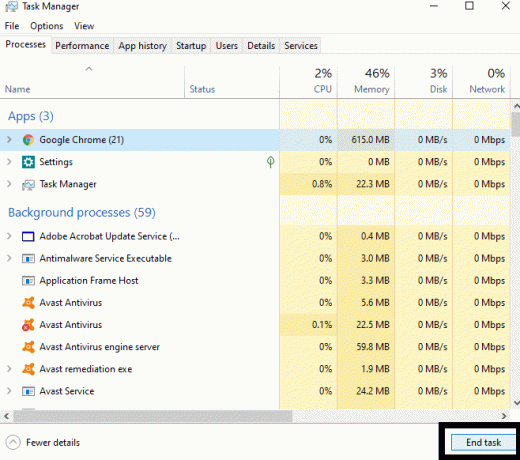
- Ardından programı yeniden başlatın.
SATA Kablo Bağlantı Noktasını Değiştirin:
Bazen basit bir fişi çıkarmak da sorunu çözebilir. Sabit Sürücünüzün SATA kablosunu ilk SATA bağlantı noktasından çıkarın ve ardından SATA kablo bağlantısı için uygun olan son bağlantı noktasına bağlayın. Artık sabit sürücünün yanıt ve okuma / yazma hızında bir iyileşme görmelisiniz. Bu, birçok kullanıcı için işe yaramayabilir, ancak bazıları için en hızlı çözüm budur.
Disk Birleştirmeyi Kullan:
Windows'ta, sabit sürücüler üzerinde Birleştirme denetimi gerçekleştiren yerleşik bir özellik vardır. Bu özelliği, sabit sürücünüzün performansını artırmak için de kullanabilirsiniz. Aslında, verimli çalıştığından emin olmak için sisteme bağlı sabit sürücüleri optimize edeceği için Windows tarafından şiddetle tavsiye edilen bir özelliktir.
- Bu PC penceresini açın ve ardından yavaşlayan sabit disk sürücüsüne sağ tıklayın.
- Özellikler'i seçin.
- Araçlar sekmesine tıklayın.
- Sürücüyü optimize edin ve birleştirin altında, optimize et düğmesine tıklayın.

İşlem daha sonra başlayacak ve tamamlanana kadar beklemeniz gerekecek. Tüm optimizasyon süreci için süre, sabit sürücünün boyutuna bağlı olacaktır. Daha önemli boyutlu bir sabit sürücü, daha fazla optimizasyon ve birleştirme süresi anlamına gelecektir.
Bunlar, sabit sürücünüzü hızlandırmak için deneyebileceğiniz tüm ücretsiz ve kolay düzeltmelerdir. Daha iyi bir optimizasyon seviyesi gerçekleştirebilen, ancak ek kurulumlar gerektirecek bazı üçüncü taraf uygulamaları da çevrimiçi olarak mevcuttur. Bu düzeltmelerden hiçbiri sorununuzu çözemezse, bu programları da denersiniz.
Bu kılavuz hakkında herhangi bir sorunuz veya sorunuz varsa, aşağıya yorum yapın, size geri döneceğiz. Ayrıca, diğer makalelerimize de göz attığınızdan emin olun. iPhone ipuçları ve püf noktaları,Android ipuçları ve püf noktaları, PC ipuçları ve püf noktalarıve daha yararlı bilgiler için çok daha fazlası.
Yeni cihazları seven ve her zaman en son oyunları ve teknoloji dünyasında ve çevresinde olup biten her şeyi bilmek isteyen bir tekno manyağı. Android ve akışlı cihazlara büyük ilgi duyuyor.



![Oukitel K13 Pro için Google Kamera'yı İndirin [Yeni GCam APK]](/f/a227eeeb9810faad055526a3589e93f3.jpg?width=288&height=384)